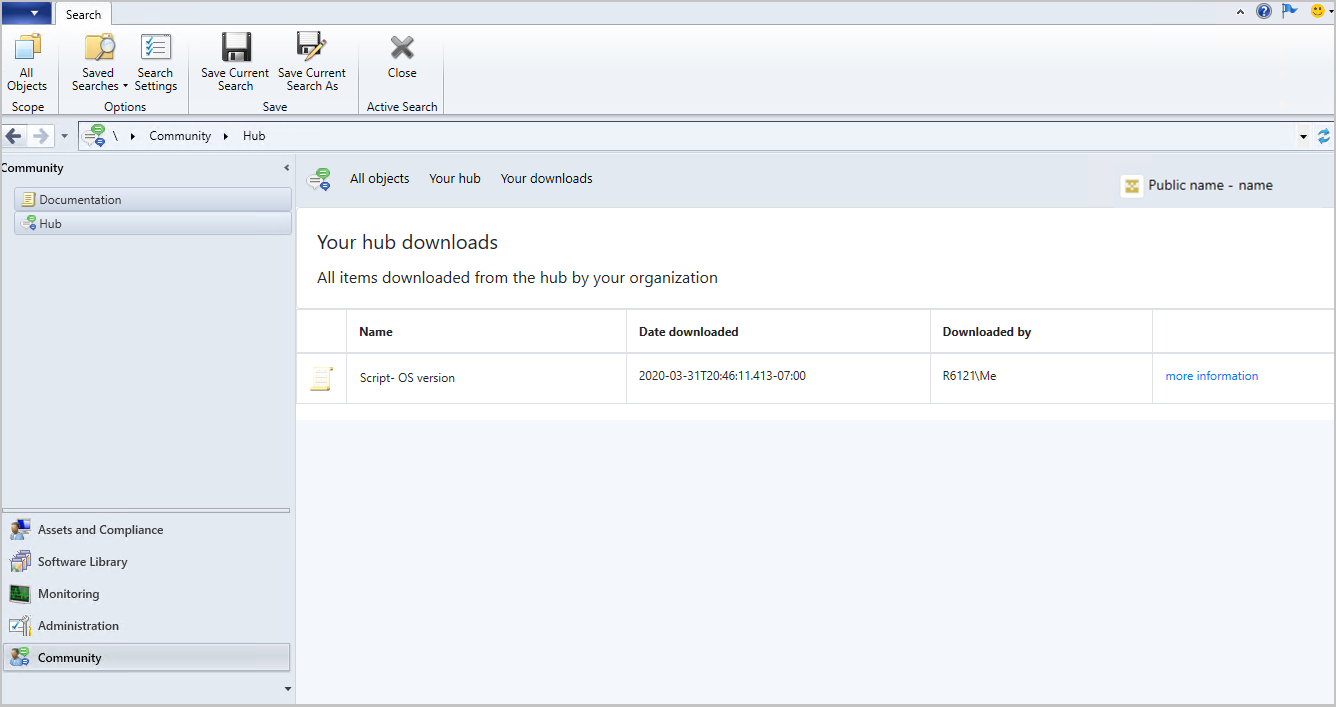Centrum komunity a GitHub
Platí pro: Configuration Manager (Current Branch)
Důležité
Od března 2023 se tato funkce Configuration Manager odebírá. Všechny budoucí verze počínaje verzí 2303 nebudou mít v konzole pro správu uzel centra Community. Uzel centra Komunita ve starších verzích se přesměruje na zastaralé funkce.
V komunitě IT Správa se v průběhu let vyvinulo množství znalostí. Místo toho, abychom znovu vynalézali položky, jako jsou skripty a sestavy od začátku, vytvořili jsme centrum komunity v Configuration Manager, kde spolu můžou správci IT sdílet. Díky využití práce ostatních můžete ušetřit hodiny práce. Centrum Komunita podporuje kreativitu tím, že staví na práci ostatních a umožňuje ostatním lidem, aby navazovali na to vaše. GitHub už má pro sdílení vytvořené procesy a nástroje pro celé odvětví. Centrum Komunita teď může tyto nástroje využívat přímo v konzole Configuration Manager jako základní součásti pro řízení této nové komunity.
O centru Komunity
Centrum komunity podporuje následující objekty:
- Dotazy CMPivot
- Aplikace
- Pořadí úkolů
- Položky konfigurace
- Standardní hodnoty konfigurace, včetně podřízených položek konfigurace
- Standardní hodnoty s aktualizacemi softwaru nebo odkazy na konkrétní verze se nepodporují.
- Skripty PowerShellu
- Sestavy
- Šablony sestav Power BI
- Informace o sdílení a používání šablon sestav Power BI s centrem Komunity najdete v tématu Integrace s Server sestav Power BI.
-
Rozšíření konzoly jsou k dispozici ke stažení, ale příspěvky jsou v současné době omezené.
- Obsah rozšíření konzoly není hostitelem Microsoftu. V současné době se zdrojové umístění pro stahování zobrazuje v podrobném SmsAdminUi.log konzoly, která stahování zahájí.
Novinky
- Podpora stahování podepsaných rozšíření konzoly a omezeného příspěvku, přidána v červenci 2021
- Filtrování obsahu při použití vyhledávání přidaného v červnu 2021
- Podpora standardních hodnot konfigurace včetně podřízených položek konfigurace přidaná v březnu 2021
- Podpora sestav Power BI přidaná v únoru 2021
Požadavky
Zařízení, na kterém běží konzola Configuration Manager používané pro přístup k centru Komunity, potřebuje následující položky:
- .NET Framework verze 4.6 nebo novější
- Od Configuration Manager 2010 se vyžaduje rozhraní .NET Framework verze 4.6.2 nebo novější.
- Od verze 2107 vyžaduje konzola rozhraní .NET verze 4.6.2 a doporučuje se verze 4.8. Další informace najdete v tématu Instalace konzoly Configuration Manager.
- Podporovaná verze Windows 10 nebo novější
- Windows Server není podporováno před verzí 2010, takže konzola Configuration Manager musí být nainstalovaná na podporovaném klientském zařízení s Windows odděleně od serveru lokality.
- Od verze 2010 nainstalujte rozšíření konzoly Microsoft Edge WebView2 pro podporu Windows Server.
- .NET Framework verze 4.6 nebo novější
Služba správy v Configuration Manager musí být nastavená a funkční.
Pokud vaše organizace omezuje síťovou komunikaci s internetem pomocí brány firewall nebo proxy zařízení, musíte konzole Configuration Manager povolit přístup ke koncovým bodům internetu. Další informace najdete v tématu Požadavky na přístup k internetu.
Účet GitHubu se vyžaduje jenom k přispívání a sdílení obsahu ze stránky Vaše centrum . Pokud nechcete sdílet, můžete používat příspěvky od ostatních, aniž byste měli účet GitHubu. Další informace najdete v tématu Přispívání do centra Komunity.
Důležité
Configuration Manager verze 2006 a starší se nebudou moct přihlásit ke GitHubu. Configuration Manager verze 2010 nebo novější s nainstalovaným rozšířením konzoly WebView2 se vyžaduje pro přihlášení.
Oprávnění
- Import skriptu: Vytvoření oprávnění pro třídu SMS_Scripts .
- Import sestavy: Úplná role zabezpečení správce.
- Od verze 2010 můžou úplní správci zvolit hierarchii pro nepřezkoušený obsah prostřednictvím nastavení hierarchie. Správci s nižší hierarchií nemůžou v hierarchii vyjádřit výslovný souhlas s nezkontrolovanými položkami centra. Další informace najdete v části Kategorizace obsahu centra Komunity .
Většina předdefinovaných rolí zabezpečení bude mít přístup k uzlu Centra komunity :
| Název role | Zobrazení centra | Přispívání obsahu centra | Stažení obsahu centra |
|---|---|---|---|
| Operátor vzdálených nástrojů | Ne | Není k dispozici. | Není k dispozici. |
| Analytik jen pro čtení | Ano | Ne | Ne |
| Všechny ostatní role | Ano | Ano | Ano |
Použití centra Komunita
- V pracovním prostoru Komunita přejděte do uzlu centra Komunita.
- Vyberte položku, kterou chcete stáhnout.
- Na Configuration Manager webu budete potřebovat příslušná oprávnění ke stahování objektů z centra a jejich importu do webu.
- Import skriptu: Vytvoření oprávnění pro třídu SMS_Scripts.
- Import sestavy: Úplná role zabezpečení správce.
- Stažené sestavy se nasadí do složky sestav označované jako centrum v bodě služby Reporting Services. Stažené skripty najdete v uzlu Spustit skripty . Stažené položky se obvykle umisťují do uzlu konzoly, pro který se používají.
- Zobrazte si všechny položky stažené z centra vaší organizací tak, že v uzlu Centra Komunityvyberete Vaše soubory ke stažení.
Filtrování obsahu centra Komunity při hledání
Při použití vyhledávání můžete filtrovat obsah v centru Komunita. Při hledání jsou k dispozici následující filtry:
| Název filtru | Příklad hledání | Používá filtr.like |
|---|---|---|
| Typ | type:report |
Ano |
| Kurátorovaný | curated:false |
Ne |
| Uživatel | user:<GitHubUserName> |
Ne |
| Organizace | org:<GitHubOrganizationName> |
Ne |
| Název | name:test_report |
Ano |
| Popis | desc:description |
Ano |
Při filtrování položek centra Komunity ve vyhledávání:
- Filtrování některých položek se provádí pomocí,
liketakže nemusíte znát přesný název položky, kterou se pokoušíte najít. Například použitítype:taskby vrátilo pořadí úkolů. - Při hledání nemůžete použít stejný filtr dvakrát. Například použití a
type:reporttype:extensionby vrátilo pouze sestavy, protože druhý filtr je ignorován. - Filtrování vyhledávání respektuje nastavení hierarchie pro zobrazení kategorií obsahu centra Komunity.
- Pokud je vaše hierarchie nastavená na Zobrazení obsahu Microsoftu a kurátorovaného obsahu komunity,
curated:falsebude ignorována. - Pokud je vaše hierarchie nastavená na Zobrazit obsah Microsoftu
curated:, filtr se ignoruje.
- Pokud je vaše hierarchie nastavená na Zobrazení obsahu Microsoftu a kurátorovaného obsahu komunity,
- Od verze 2203 se v konzole zobrazí seznam vyhledávacích filtrů, které můžete použít v centru Komunita.

Přímé odkazy na položky centra Komunity
(Představeno ve verzi 2006)
Pomocí přímého odkazu můžete přejít na položky a odkazovat na položky v uzlu centra Komunita konzoly Configuration Manager. Spolupracujte s kolegy snadno tak, že budete sdílet přímé odkazy na položky centra Komunity. Tyto přímé odkazy jsou v současné době určené jenom pro položky v uzlu centra Komunita konzoly.
Předpoklady pro přímé odkazy:
- konzola Configuration Manager verze 2006 nebo novější
Sdílení položky:
- Přejděte na položku v centru a vyberte Sdílet.
- Vložte zkopírovaný odkaz a sdílejte ho s ostatními.
Otevřete sdílený odkaz:
- Otevřete odkaz z počítače, na který je nainstalovaná konzola Configuration Manager.
- Po zobrazení výzvy vyberte Spustit centrum komunity .
- Konzola se otevře přímo ke skriptu v uzlu Centra komunity .
Kategorizace obsahu centra Komunity
(Zavedeno ve verzi 2010)
Od Configuration Manager verze 2010 se obsah centra Community seskupuje do kategorie Microsoftu, kurátorované nebo nerevidované, aby si správci mohli vybrat typy obsahu, které jejich prostředí zobrazí. Správci si můžou vybrat z různých kategorií obsahu, které jsou k dispozici v centru Komunita , aby odpovídaly jejich rizikovému profilu a jejich ochotě sdílet a používat obsah od uživatelů mimo Microsoft a mimo svoji vlastní společnost. Pouze úplní správci můžou vyjádřit výslovný souhlas v hierarchii pro nepřezkoušený obsah prostřednictvím nastavení hierarchie.
Obsah centra komunity má tři kategorie pro zdroje obsahu:
- Kurátorovaný Microsoftem: Obsah poskytovaný Microsoftem
- Kurátorovaný komunitou: Obsah poskytovaný komunitou, který kontroluje Microsoft
- Nerevidovaný obsah komunity: Obecný obsah z komunity, který microsoft nekontroluje
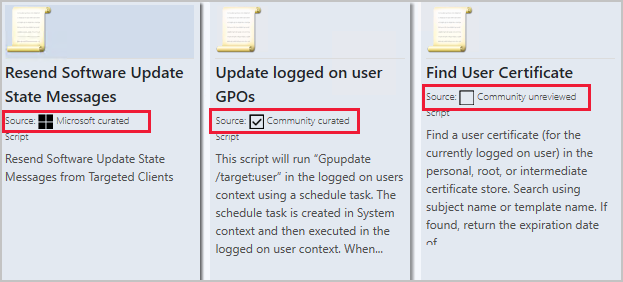
Správci můžou zvolit typy obsahu, které jejich prostředí zobrazí, z následujících možností:
- Zobrazit obsah microsoftu: Pokud vyberete tuto možnost, bude se v centru Komunita zobrazovat jenom obsah vytvořený Microsoftem. Tento obsah prošel základním testováním a kontrolou ověření, aby se potvrdilo, že neexistuje malware a nevhodný text.
- Zobrazení obsahu microsoftu a kurátorované komunity: Zobrazte kurátorovaný obsah od Microsoftu i od partnerů komunity se základní úrovní kontroly. Výběr této možnosti znamená, že se zobrazí jenom obsah, který je kurátorovaný. Proces kurátorování zahrnuje základní kontrolu, která potvrzuje, že obsah neobsahuje malware a nevhodný text, ale nemusí být nutně testován. Bude obsahovat obsah od komunity, nejen od Microsoftu.
- Zobrazit veškerý obsah včetně nerevidovaného obsahu: Výběrem této možnosti se zobrazí veškerý obsah. Tato možnost zahrnuje nerevidované ukázky typu open source od komunity, což znamená, že obsah se nemusí vůbec kontrolovat. Poskytuje se tak, jak je jako ukázkový obsah opensourcového typu. Před použitím se důrazně doporučuje provést vlastní kontrolu a testování, což je dobrý postup pro jakýkoli obsah, ale zejména pro tuto třídu obsahu.

Vzhledem k tomu, že se jedná o obsah ve stylu open source , měli by správci před jeho používáním vždy zkontrolovat, co je k dispozici. Cílem nového procesu kurátorování je prověrovat materiál, aby se zajistilo, že neexistují zřejmé problémy s kvalitou nebo dodržováním předpisů, ale bude to poněkud zběžná revize. Microsoft nepodporuje veškerý obsah uložený na GitHubu a přístupný z centra Komunity. Microsoft neověřuje obsah, který shromažďuje nebo sdílí obecná komunita. Další informace najdete v tématu Podmínky služby GitHubu a Prohlášení o zásadách ochrany osobních údajů GitHubu.
Vyberte kategorie obsahu, které se mají zobrazit v centru Komunity pro dané prostředí.
- V konzole Configuration Manager přejděte naPřehled>správy> Lokalitykonfigurace>lokality.
- Vyberte web nejvyšší úrovně ve vaší hierarchii a na pásu karet vyberte Nastavení hierarchie .
- Na kartě Obecné změňte nastavení centra Komunita na Zobrazení obsahu Microsoftu.
- Po dokončení změny nastavení hierarchie vyberte OK .
- Otevřete uzel Centrum Komunita v pracovním prostoru Komunita .
- Ujistěte se, že se zobrazuje a je k dispozici ke stažení jenom obsah microsoftu.
- Zpět nastavení hierarchie a vyberte jinou možnost, například Zobrazit veškerý obsah včetně nerevidovaného obsahu.
- Ověřte, že se z centra Komunita zobrazuje a dá se stáhnout jenom typ obsahu, který odpovídá odpovídající kategorii nastavení hierarchie.
Instalace rozšíření konzoly WebView2
(Zavedeno ve verzi 2010)
Rozšíření konzoly Microsoft Edge WebView2 umožňuje plnou funkčnost centra Community. Pokud webView2 není nainstalovaný, zobrazí se při přechodu do uzlu centra Komunita banner. Rozšíření konzoly WebView2:
- Zobrazí centrum Komunity v Windows Server operačních systémech.
- Povolí přihlášení pro GitHub.
- Přihlášení ke GitHubu je potřeba pro přispívání do centra komunity , ale ne pro stahování položek.
Důležité
- Při upgradu na Configuration Manager 2107 se zobrazí výzva k opětovné instalaci rozšíření konzoly WebView2.
- Configuration Manager verze 2006 a starší se nemůžou přihlásit ke GitHubu, ale pořád můžou stahovat položky. Použití centra Komunita na Windows Server vyžaduje rozšíření konzoly WebView2 a Configuration Manager verze 2010 nebo novější.
Pokud chcete povolit všechny funkce centra Komunita, postupujte podle následujících pokynů:
V pravém horním rohu konzoly vyberte ikonu zvonku, aby se zobrazila oznámení Configuration Manager konzole.
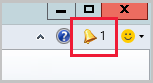
V oznámení se zobrazí zpráva Nová vlastní rozšíření konzoly jsou k dispozici.
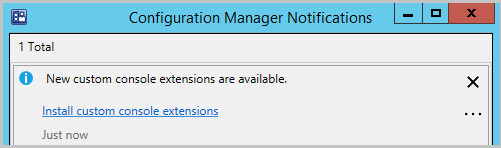
Výběrem odkazu Nainstalovat vlastní rozšíření konzoly spusťte instalaci.
Po dokončení instalace restartujte konzolu výběrem možnosti Zavřít .
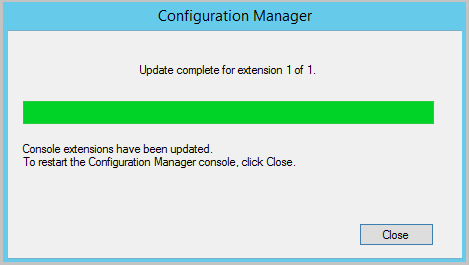
Ověřte, že na počítači, na kterém běží operační systém Windows Server, můžete zobrazit uzel centra Community.
- Můžete si také všimnout, že byla vytvořena nová složka
AdminConsole\bin\Microsoft.WebView2.FixedVersionRuntime.<version>.x86. - Soubory se automaticky stáhnou z https://developer.microsoft.com/en-us/microsoft-edge/webview2/#download-section ostatních distribuovatelných souborů.
- Můžete si také všimnout, že byla vytvořena nová složka
Tip
Od Configuration Manager verze 2103 můžete také nainstalovat rozšíření WebView2 z uzlu Rozšíření konzoly. Další informace najdete v tématu Instalace rozšíření do místní konzoly.
Známé problémy
Centrum komunity se nenačte
Pokud není nainstalované rozšíření konzoly WebView2, centrum Komunita se nemusí načíst nebo se po dlouhé prodlevě nenačte. Další informace o instalaci rozšíření konzoly najdete v tématech Instalace rozšíření konzoly WebView2 a Správa rozšíření konzoly (počínaje verzí 2103).
Při načítání centra komunity dochází k neošetřené výjimce.
Za určitých okolností můžete při načítání centra Community Hub narazit na následující výjimku:
Could not load type 'System.Runtime.InteropServices.Architecture' from assembly 'mscorlib, Version=4.0.0.0, Culture=neutral, PublicKeyToken=b77a5c561934e089'.
Alternativní řešení: Chcete-li tento problém obejít, aktualizujte rozhraní .NET Framework na verzi 4.7.1 nebo novější pro počítač, na kterém běží konzola Configuration Manager.
Nejde získat přístup k uzlu centra Komunity při spuštění konzoly jako jiný uživatel
Pokud jste přihlášeni jako uživatel s nižšími právy a zvolíte Spustit jako jiný uživatel a otevřete konzolu Configuration Manager, je možné, že nebudete mít přístup k uzlu centra Komunita.
Stažené sestavy se ze stránky pro stahování neodeberou.
Pokud odstraníte staženou sestavu z uzlu Monitorovací>sestavy , sestava se neodstraní ze stránky Komunity>Vaše soubory ke stažení a nebudete moct sestavu znovu stáhnout.
Nelze stáhnout směrný plán, který obsahuje dříve staženou položku konfigurace
Pokud jste si dříve stáhli položku konfigurace z centra Komunity pomocí Configuration Manager 2010, může se při stahování směrného plánu po upgradu na Configuration Manager verzi 2103 zobrazit chyba. K chybě stahování může dojít, když směrný plán obsahuje aktualizovanou verzi položky konfigurace, kterou jste si stáhli v Configuration Manager 2010.
Alternativní řešení: Pokud chcete tento problém obejít, odstraňte dříve staženou položku konfigurace a pak stáhněte směrný plán s novou verzí položky konfigurace.
Nejde se přihlásit při použití jednotného přihlašování s vícefaktorovým ověřováním
Při použití jednotného přihlašování s vícefaktorovým ověřováním se při používání Configuration Manager 2103 a starších verzí nemusí podařit přihlásit následující funkce:
- Centrum komunity
- Centrum komunity z CMPivotu
- Vlastní karty v Centru softwaru, které načítají web, na který se vztahují zásady podmíněného přístupu